En este tutorial conocerás una función más, es decir, aprenderás para qué sirve y cómo usar la función MONEDA en Excel.
La Función MONEDA en Excel
La función MONEDA está destinada a convertir un número en formato de texto y transformarlo en valores monetarios. Sin embargo, la función MONEDA también nos presenta como una opción, las opciones de cuántos decimales tendrá este número.
Explicaremos paso a paso de una manera muy sencilla el uso de esta función.
Sintaxis de la Función MONEDA en Excel:
A continuación se muestra la sintaxis de la función MONEDA y sus argumentos relevantes:
- Número: Un número, una referencia a una celda que contiene un número o una fórmula que evalúa un número. Es obligatorio*.
- Decimales: El número de dígitos a la derecha del punto decimal. De lo contrario, el número se redondeará a la izquierda. Sin embargo, si se omiten los decimales, será considerado 2. Es opcional.
Download del Material de la Aula: Función MONEDA en Excel
Descargue la hoja de cálculo para practicar lo que se enseñó en este tutorial:
Como Usar la Función MONEDA en Excel – Paso a Paso:
Primero vemos que en la imagen de abajo tenemos algunos valores en la columna «A», y luego en la columna «B», tenemos el resultado. Por lo tanto, ya en la columna «C» está la cantidad de ceros.
Nuestro objetivo aquí es convertir los valores de la columna «A» en números con formato de texto y valores monetarios de la moneda Americana que en este caso está en dolares ($).
Sin embargo, también usaremos la columna «C» para ingresar la cantidad de decimales con ceros para cada número, porque cada número tendrá un número específico de decimales, celda por celda a continuación.
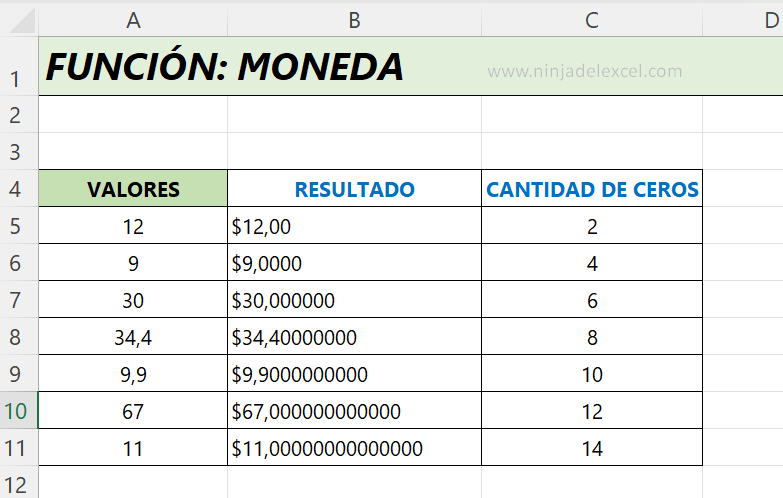
Principalmente, usaremos la función »MONEDA» para hacer este procedimiento.
Así que abramos la función en la primera celda del resultado y luego en su primer argumento, indiquemos el primer número que convertiremos, vea:
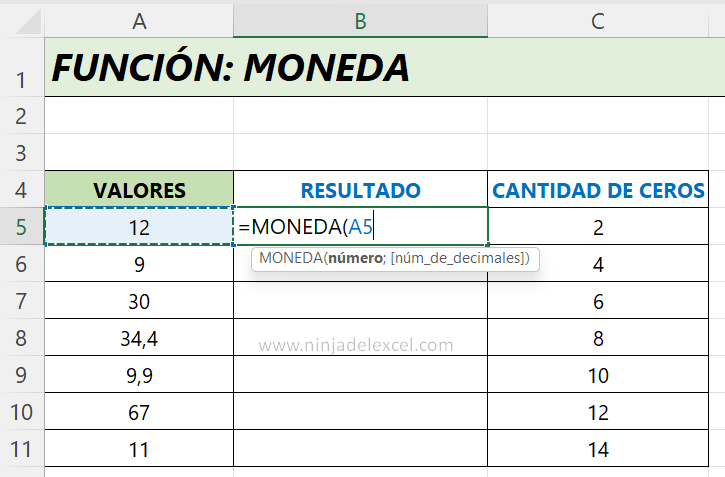
Reciba Contenido de Excel
Registre su E-mail aquí en el blog para recibir de primera mano todas las novedades, post y video aulas que posteamos.
¡Su correo electrónico está completamente SEGURO con nosotros!
Es muy importante que me agregues a la lista de tus contactos para que los siguientes E-mails no caigan en el spam. Agregue este: E-mail: edson@ninjadelexcel.com
Sin embargo, ahora confirmaremos la función en la tecla »Enter» y luego la arrastraremos hacia abajo.
Tenga en cuenta que la función ya ha realizado la conversión de los valores de la columna «A» en dolares ($) de acuerdo con la moneda americana.
Pero también tenga en cuenta que los valores se han posicionado a la izquierda de la celda y esto significa que estos valores están en formato de texto.
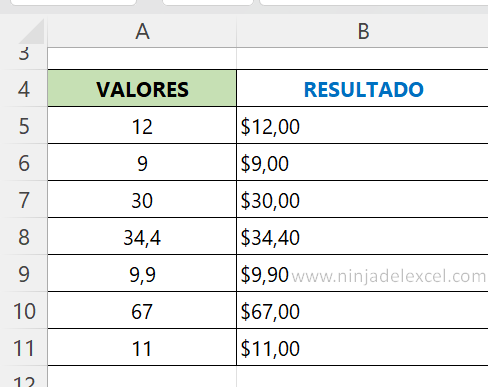
Entonces, ¿Cómo funcionó todo lo anterior? El siguiente paso es poner la cantidad de decimales.
Por lo tanto, primero abriremos de nuevo la función MONEDA, y en el segundo argumento de la función, indicaremos la primera celda de la columna «C».
Posteriormente, a medida que la función se arrastra hacia abajo, extraerá las otras cantidades de ceros para cada valor en seguida, vea:
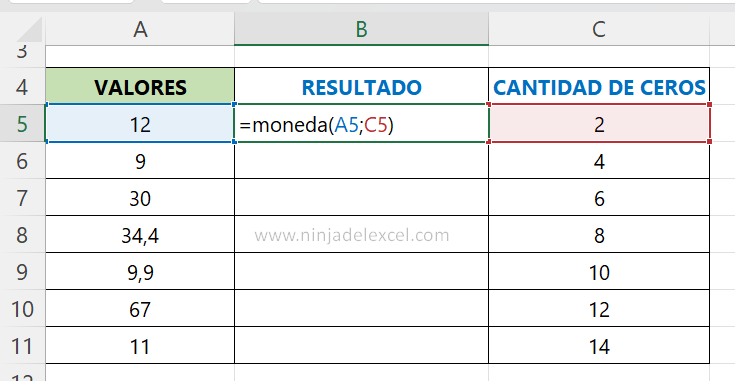
Por último, cierre la función y confirmela, así tendremos el resultado final.
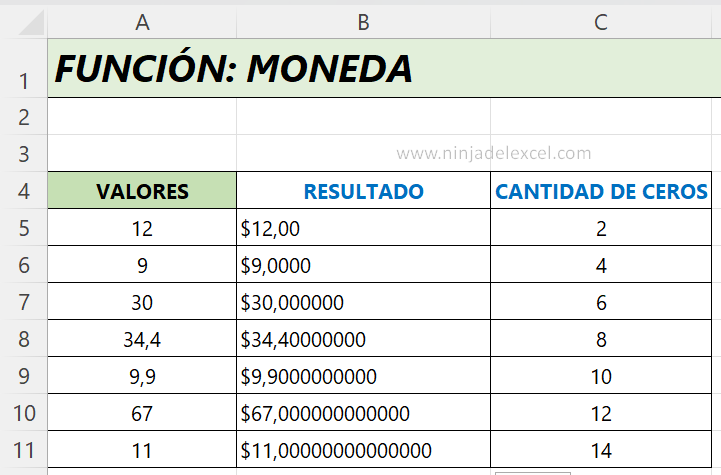
Curso de Excel Básico, Intermedio y Avanzado:
Pronto, ¡Cursos de Excel Completo! Continúa leyendo nuestros artículos y entérate un poco más de lo que hablaremos en nuestra aulas virtuales.
 Si llegaste hasta aquí deja tu correo y te estaremos enviando novedades.
Si llegaste hasta aquí deja tu correo y te estaremos enviando novedades.
¿Qué esperas? ¡Regístrate ya!
Accede a otros tutoriales de Excel
- Como Usar la Función ES.IMPAR en Excel – Paso a Paso – Ninja del Excel
- Cómo Calcular el Acumulado de una Columna en Excel – Ninja del Excel
- Como Convertir Valores Positivos en Excel – Ninja del Excel
- Funciones Auxiliares en Excel [Aprende en esta GUÍA] – Ninja del Excel
- Todo Sobre Función HORANUMERO en Excel (Guia Completa) – Ninja del Excel
- Función MAYOR.O.IGUAL en Excel: Aprender a Usar – Ninja del Excel

















